Win11增强音频功能怎么打开?Win11电脑增强音频操作方法分享 |
您所在的位置:网站首页 › 声卡声音小怎么调大 › Win11增强音频功能怎么打开?Win11电脑增强音频操作方法分享 |
Win11增强音频功能怎么打开?Win11电脑增强音频操作方法分享
|
当前位置:系统之家 > 系统教程 > Win11增强音频功能怎么打开?Win11电脑
Win11增强音频功能怎么打开?Win11电脑增强音频操作方法分享
时间:2023-02-25 10:23:18 作者:wuxin 来源:系统之家 1. 扫描二维码随时看资讯 2. 请使用手机浏览器访问: https://m.xitongzhijia.net/xtjc/20230225/280476.html 手机查看 评论 反馈  网盘下载
Win11 64位官方原版镜像 V2023
网盘下载
Win11 64位官方原版镜像 V2023
大小:4.26 GB类别:Windows 11系统 Win11增强音频功能怎么打开?有一些笔记本电脑用户,即使将电脑的声音开到了最大,音量依然是偏小。如果你也有遇到这个问题,那么就可以开启系统的增强音频功能,开启这个功能之后,能够有效提高音量。接下来一起看看详细的开启方法吧。 操作方法 1、开始按钮右键点【设置】。 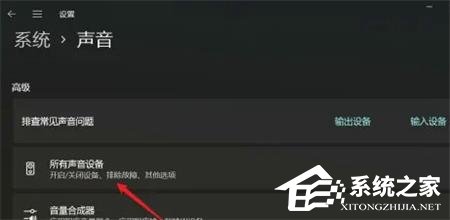
2、点【声音】。 3、点【所有声音设备】。 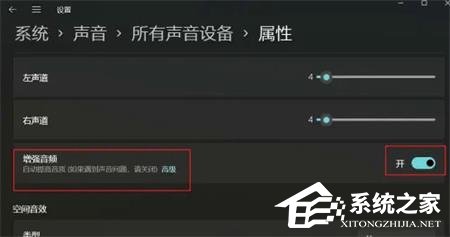
4、单击声音输出设备。 5、将【增强音效】的开关按钮打开。 标签 win11教程Win11杜比视界怎么开?Win11电脑杜比视界音效开启方法教学 下一篇 > Win11设备管理器没有蓝牙怎么办?蓝牙模块消失的三种解决办法 相关教程 Win11怎么调整光标闪烁速度-光标闪烁速度调整... Win11怎么禁止流氓软件自动安装-Win11禁止软... Win11任务栏部分图标消失怎么办-如何修复Win1... Win11补丁KB5034848安装失败的解决方法-【有... 有网但是Win11电脑连不上网的解决方法 Win11无法在此设备上加载驱动程序-【三种解决... Win11安装显卡驱动时出现未知错误怎么办 2024最新绕过联网限制安装Win11-【两种方式】 Windows升级失败错误代码0x80070490-【有效解... Win11文件夹加密失败怎么办
Win11电源计划只有平衡没有高性能的解决方法 
Win11精简版tiny11下载(一键安装免激活) 
Win11提示“页面不可用你的it管理员已经限制对此应用的某些区域的访问”怎么办? 
Win11如何切换管理员账户-Win11切换管理员账户的方法 发表评论共0条  没有更多评论了
没有更多评论了
评论就这些咯,让大家也知道你的独特见解 立即评论以上留言仅代表用户个人观点,不代表系统之家立场 |
【本文地址】